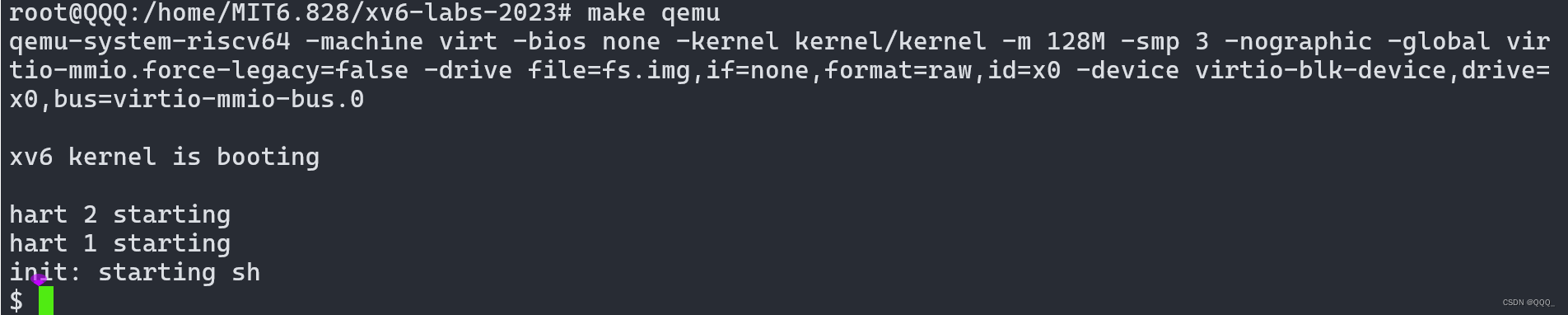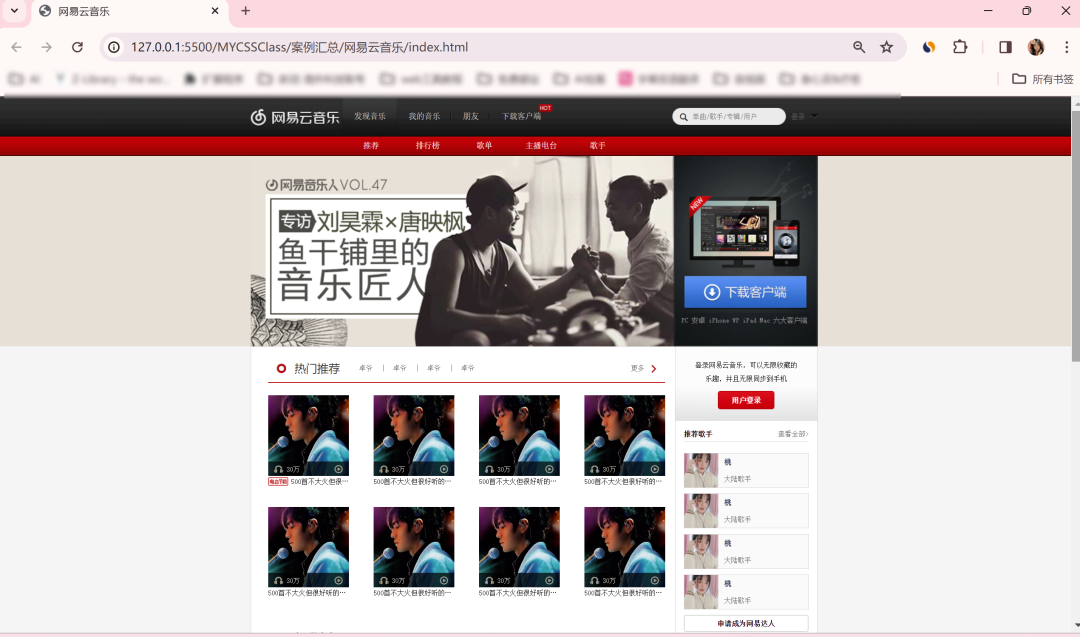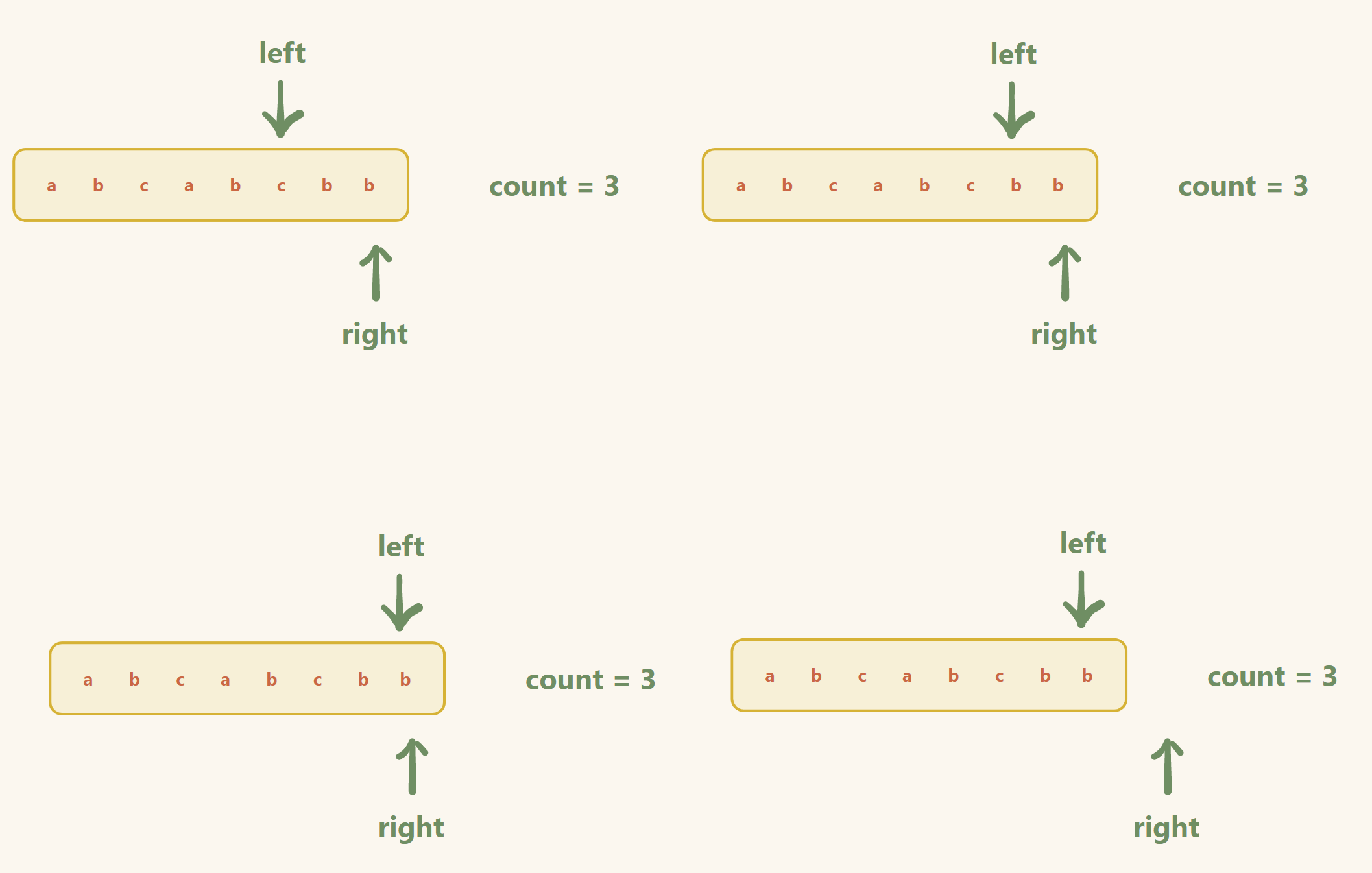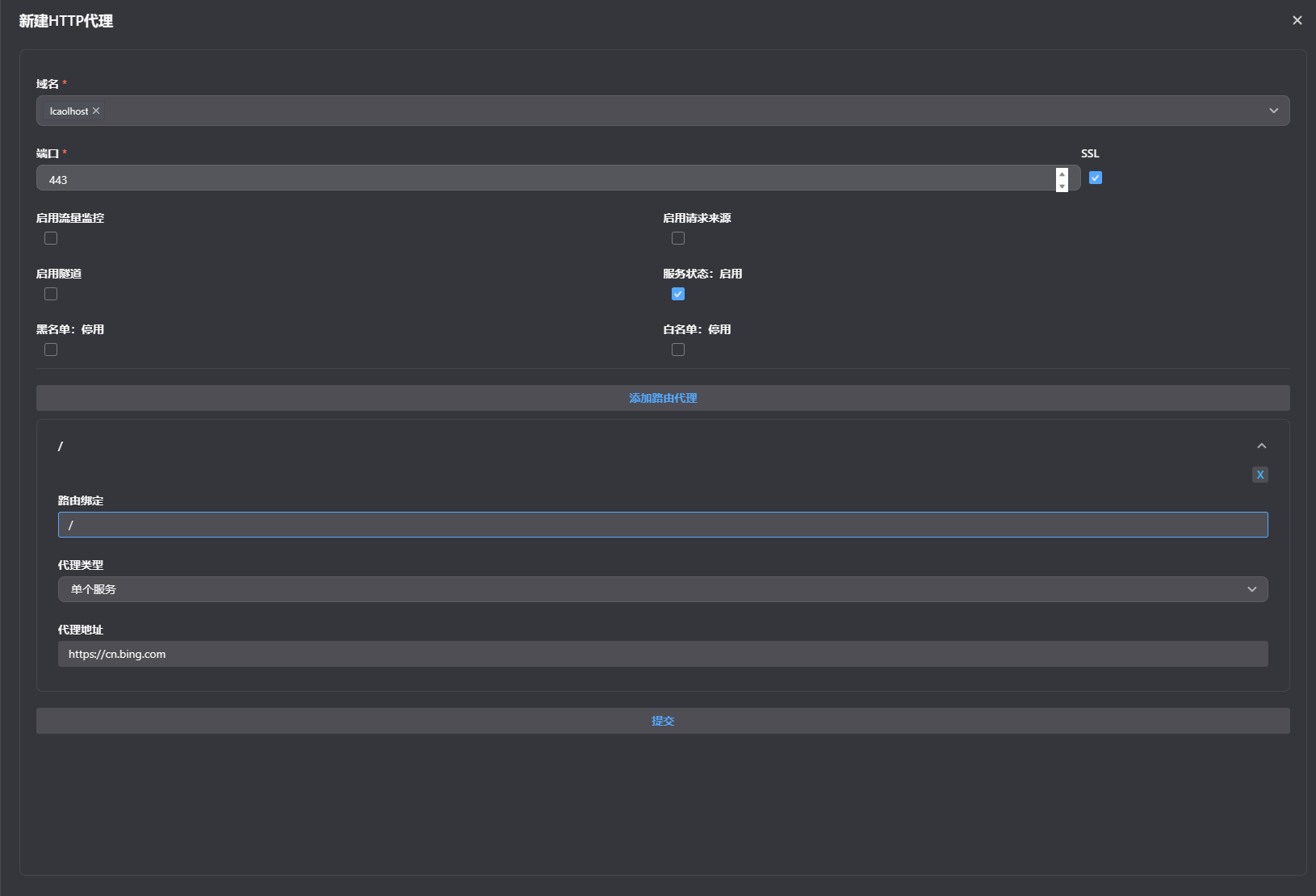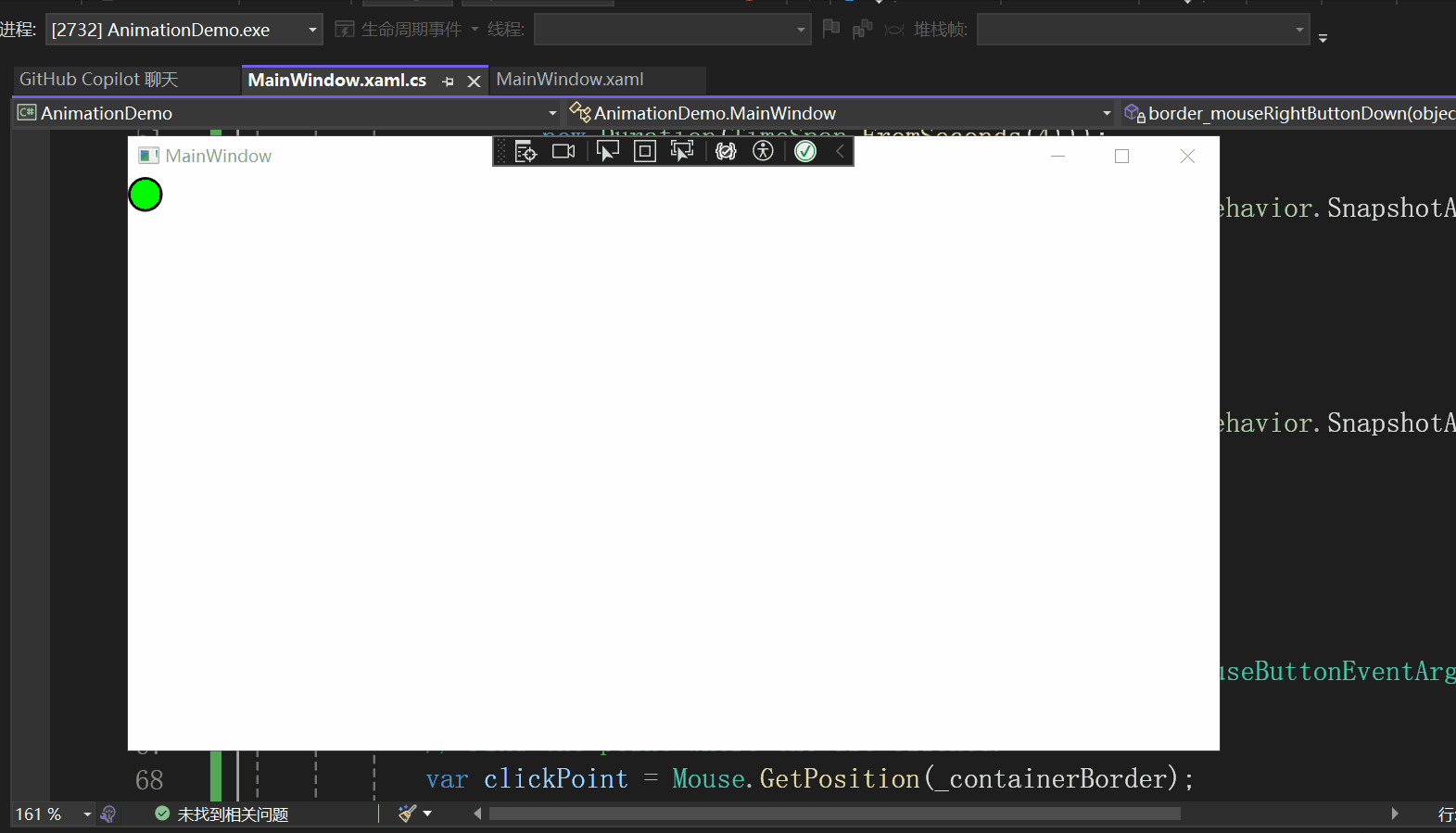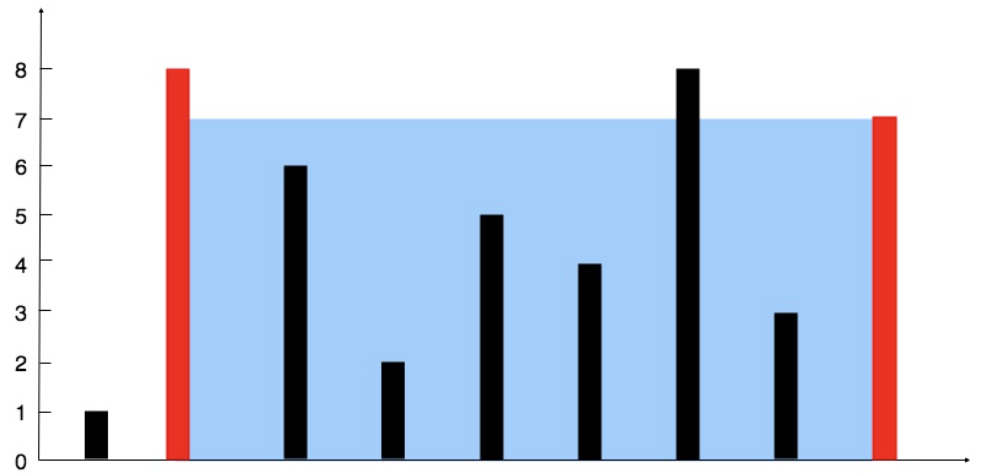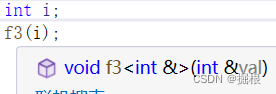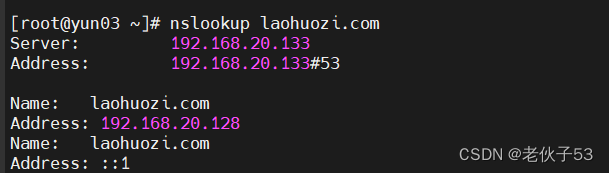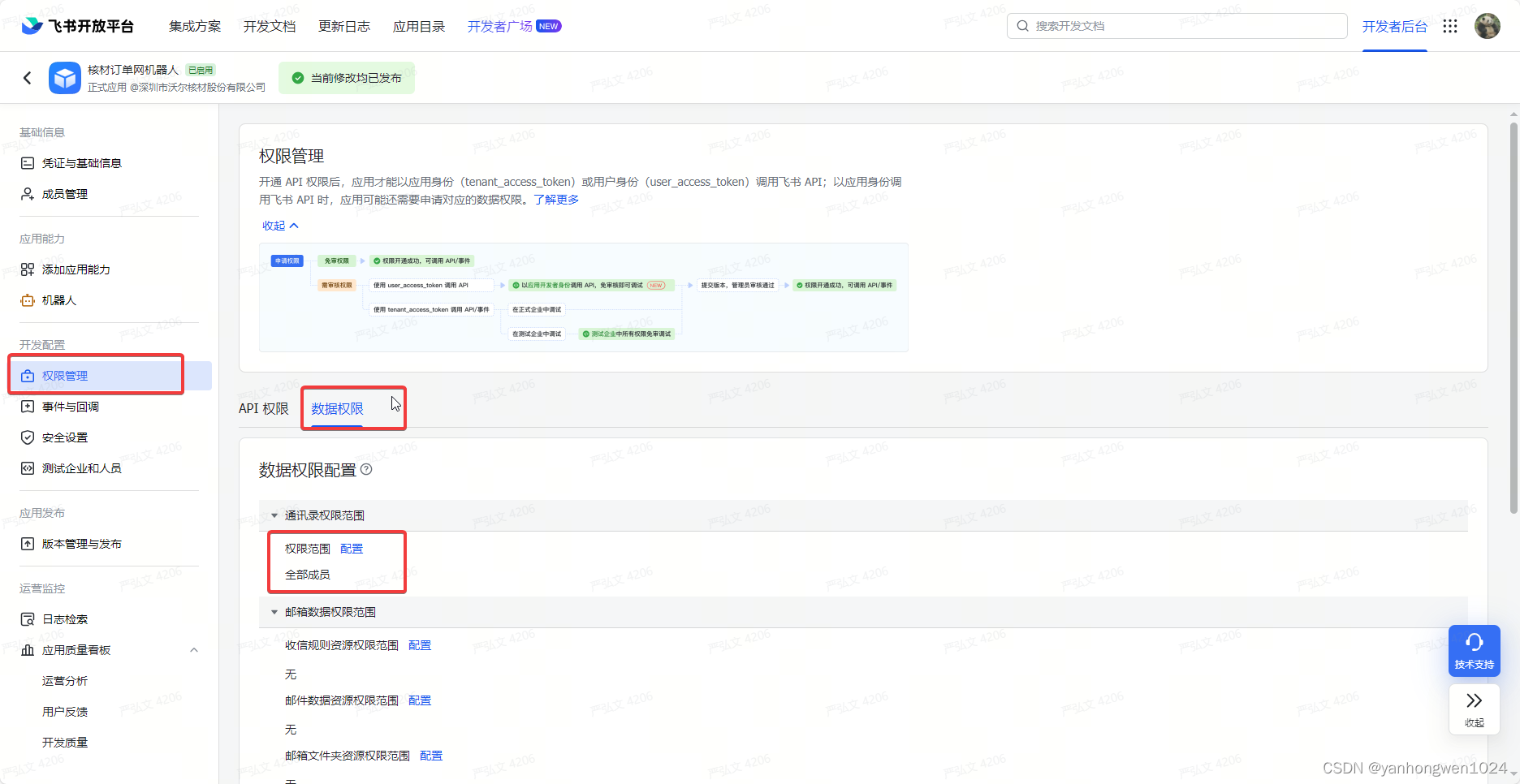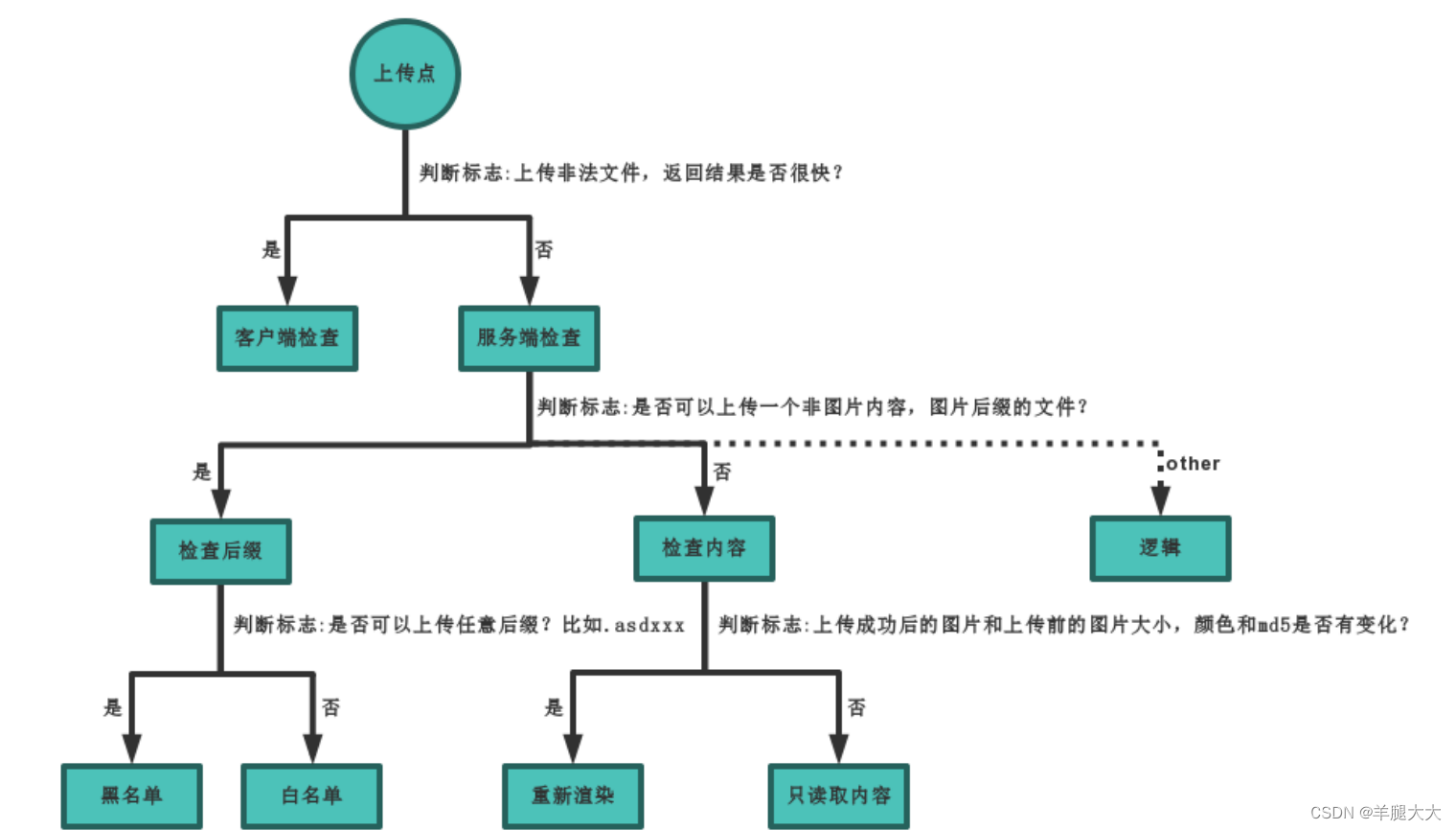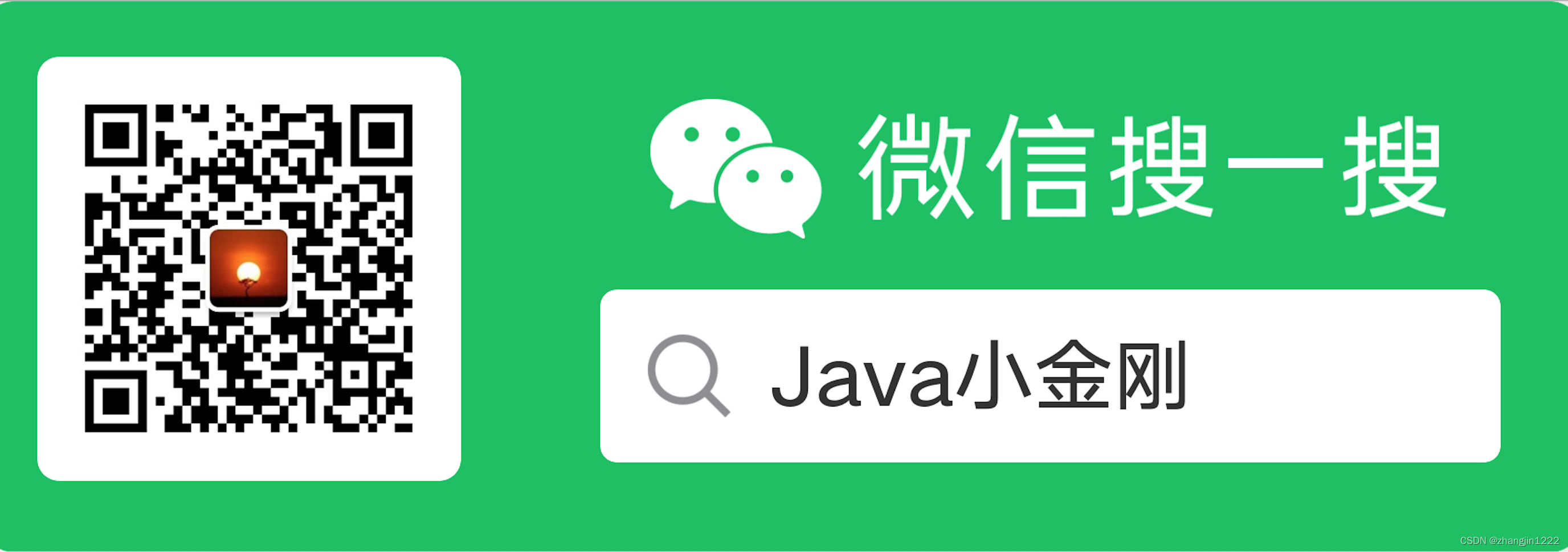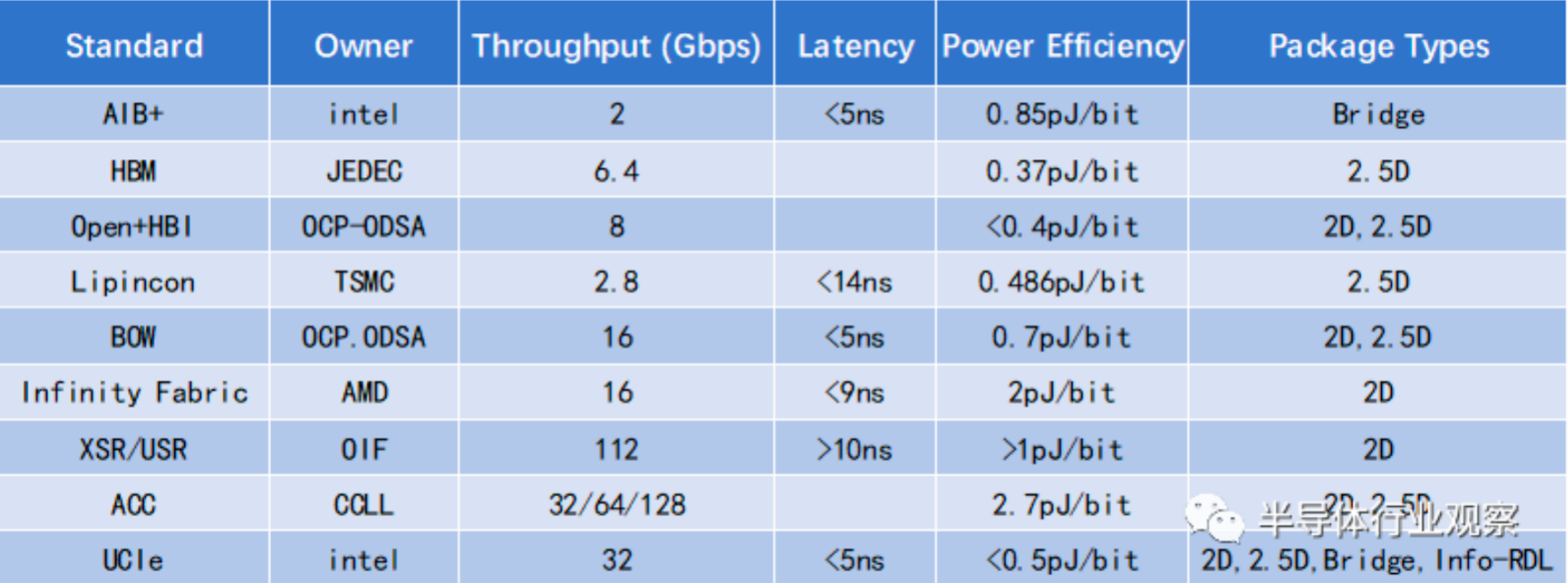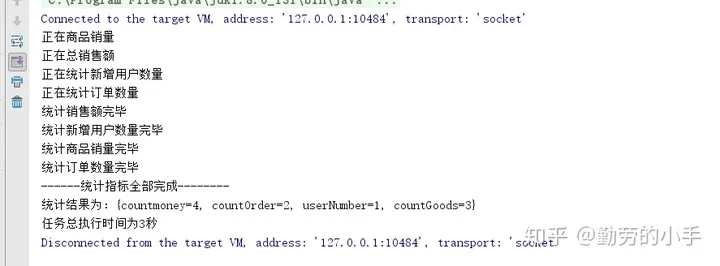根据6.1810提供的方法安装环境
实验地址
微软文档
一、安装 Windows Terminal
https://apps.microsoft.com/store/detail/windows-terminal/9N0DX20HK701
二、安装WSL2
参考源:tommickey的博客园
启动Windows 子系统
1、 手动开启
- 打开「控制面板」,进入「程序和功能」
- 点击「启用或关闭 Windows 功能」
- 勾选「适用于 Linux 的 Windows 子系统」
- 点击「确定」即可
- 重启
2、或powershell执行
dism.exe /online /enable-feature /featurename:Microsoft-Windows-Subsystem-Linux /all /norestart
启用虚拟化功能
dism.exe /online /enable-feature /featurename:VirtualMachinePlatform /all /norestart
安装 WSL2 的 Linux 内核更新包
官方文档
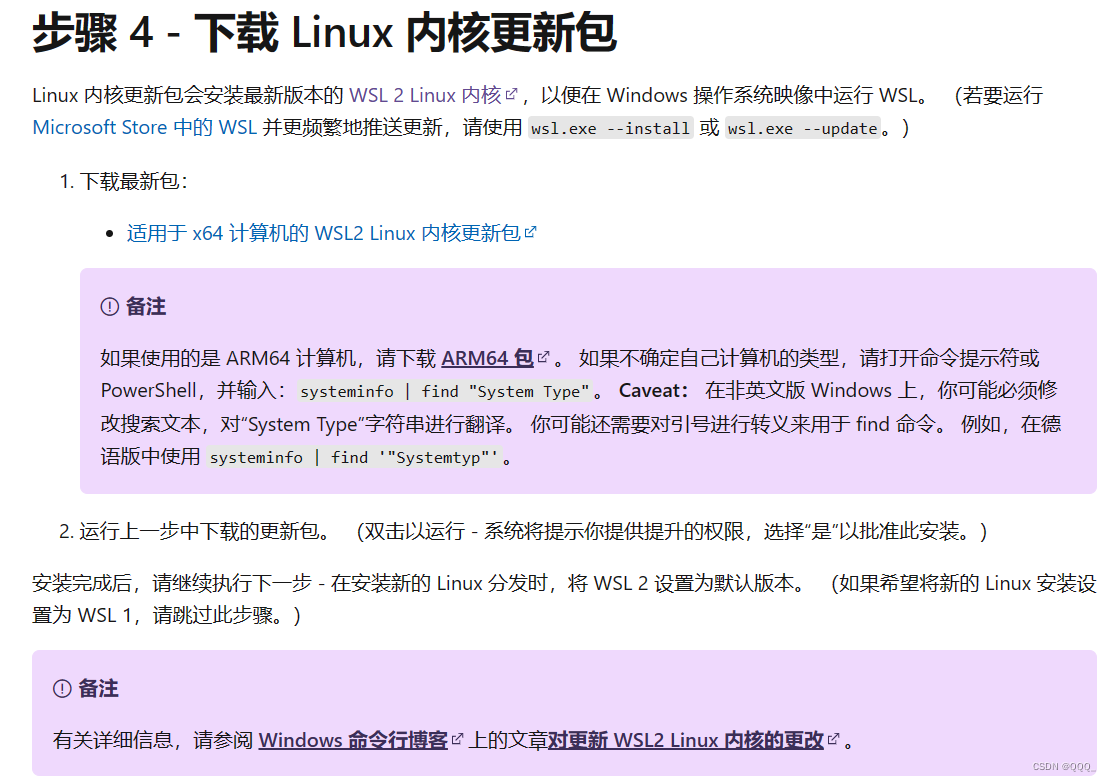
启用WSL2
设置默认版本
wsl --set-default-version 2
三、安装Ubuntu20.04.6LTS
通过微软商店搜索安装
链接地址
设置为默认版本
# 列出已安装的 Linux 发行版
wsl.exe -l -v
# 设置默认发行版
wsl.exe --set-default Ubuntu-20.04
#检查WSL2是否安装成功
wsl.exe -l -v
# 若不是,执行下述
#将 Ubuntu 20.04 设置为 WSL 2 的默认发行版
wsl.exe --set-version Ubuntu-20.04 2
四、在 Windows Terminal 中开启Ubuntu
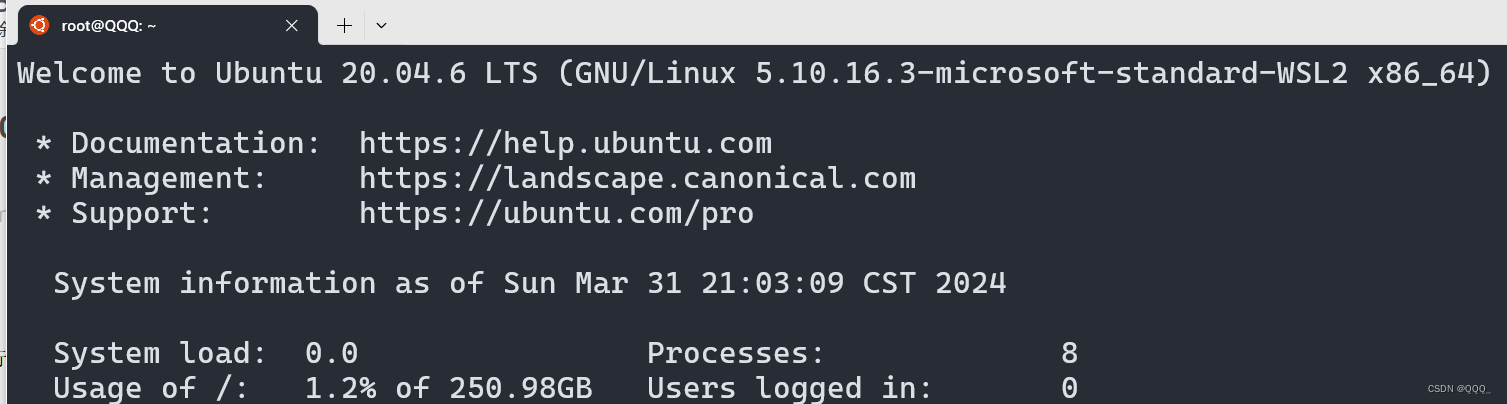
执行环境安装
$ sudo apt-get update && sudo apt-get upgrade
$ sudo apt-get install git build-essential gdb-multiarch qemu-system-misc gcc-riscv64-linux-gnu binutils-riscv64-linux-gnu
五、测试安装结果
工具测试
$ qemu-system-riscv64 --version
QEMU emulator version 5.1.0
$ riscv64-linux-gnu-gcc --version
riscv64-linux-gnu-gcc (Debian 10.3.0-8) 10.3.0
...
$ riscv64-unknown-elf-gcc --version
riscv64-unknown-elf-gcc (GCC) 10.1.0
...
$ riscv64-unknown-linux-gnu-gcc --version
riscv64-unknown-linux-gnu-gcc (GCC) 10.1.0
...
编译测试
git clone https://github.com/mit-pdos/xv6-riscv.git xv6-lab
cd xv6-lab
make qemu